I dette selvstudie forklarer vi, hvordan man skabe et godt billeddiasshow med billeder i Microsoft PowerPoint.

Sådan laver du et fotodiasshow i PowerPoint
Følg trinene for at oprette et fotodiasshow i PowerPoint nedenfor:
- Lancering PowerPoint .
- Klik på Indsæt fanen, og klik derefter Fotoalbum PowerPoint.
- Klik på Fil/Disk knap. og vælg de billedfiler, du ønsker til fotodiasshowet.
- Vælg Tilpas til slide, og klik derefter på Opret.
- Vælg et dias, klik på fanen Overgang, og vælg en overgang fra Overgangsgalleriet.
- Indstil varigheden, og fjern derefter markeringen i afkrydsningsfeltet for Ved museklik.
- Marker afkrydsningsfeltet for Efter og indstil timingen og klik på knappen Anvend på alle.
- Klik på fanen Filer, og klik på Gem som. Klik derefter på Gennemse.
- Navngiv filen, vælg derefter filtypen PowerPoint Show, og klik på Gem.
- Find derefter filens placering og åbn den.
Læs videre for at se detaljerne.
Lancering PowerPoint .
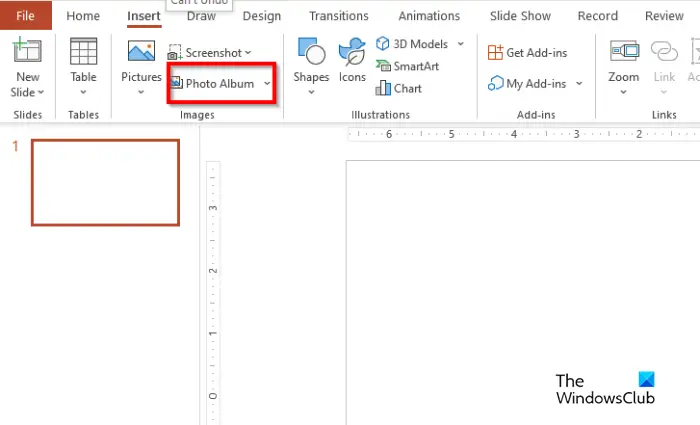
På den Indsæt fanen, klik Fotoalbum i Billeder gruppe.
EN Fotoalbum dialogboksen åbnes.
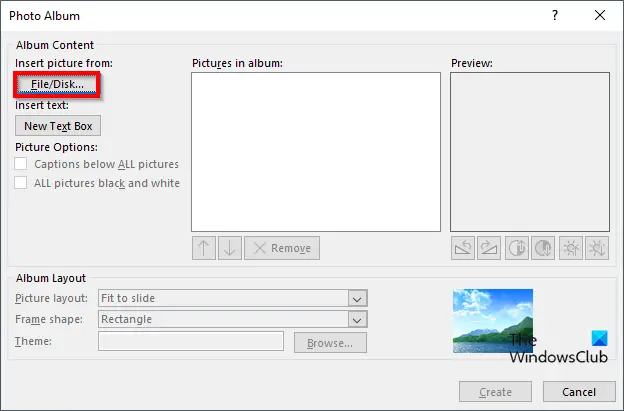
Under Indsæt billede fra sektionen skal du klikke på Fil/Disk knap.
An Indsæt nyt billede dialogboksen åbnes.
Vælg de billedfiler, du ønsker til fotodiasshowet.
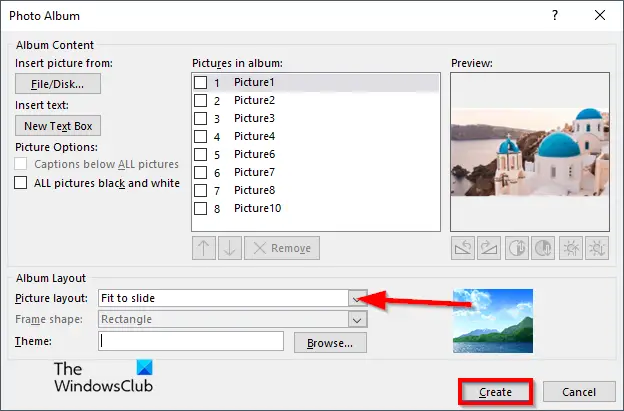
I den Billedlayout sektion, vælg Passer til at glide i kontekstmenuen.
Klik derefter skab .
Alle billeder vil blive placeret på hvert dias.
Vi vil tilføje overgange til diasshowet.
online visitkort maker gratis printbar
Vælg et dias.

På den Overgang fanen, skal du vælge en overgang fra Overgang galleri.
Indstil Varighed har 02.00, så fjern markeringen i afkrydsningsfeltet for Ved museklik .
Marker afkrydsningsfeltet for Efter og indstil timingen til 3 sekunder. Se billedet ovenfor.
windows 10 kompatibilitetskontrol
Klik på Anvend til alle knap.
Alle slides i præsentationen vil have samme overgang og indstillinger.
Vi ønsker ikke, at det første dias skal have en overgangseffekt.
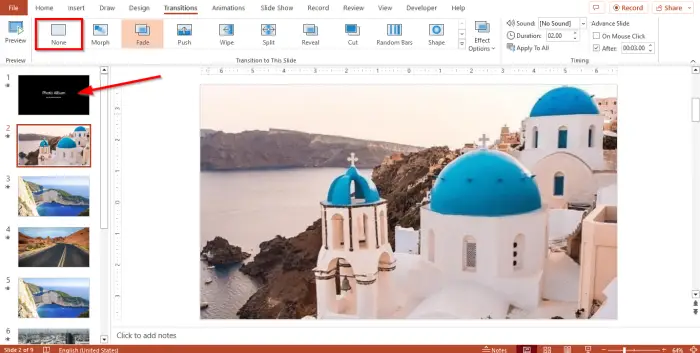
Klik på diaset og vælg Ingen i Overgang galleri.
Nu skal vi gemme præsentationsfilen som et diasshow.
Klik på Fil fanen og klik Gem som på kulissen udsigt.
Klik Gennemse og find det sted, hvor du vil gemme filen.
Navngiv filen, og vælg derefter filtypen, PowerPoint-show .
Klik Gemme .
Gå nu til det sted, hvor du gemmer filen, og åbn den. Diasshowet åbnes, og billederne vises automatisk.
Hvordan starter du et diasshow i PowerPoint?
Følg nedenstående trin for at starte et diasshow i Microsoft PowerPoint:
- Klik på diasshow-knappen nederst til højre på PowerPoint-grænsefladen.
- Derefter vises diasshowet.
- Du kan også trykke på Alt-F5 for at starte en præsentation.
LÆS : Sådan opretter og starter du et brugerdefineret diasshow i PowerPoint
Hvad er forskellen mellem et dias og et diasshow?
I Microsoft PowerPoint er et dias en enkelt side i præsentationen. I PowerPoint kan du navigere mellem dias på diasdækket, der er placeret til venstre. Et diasshow er en serie af dias eller billeder på en projektionsskærm.
LÆS : Sådan komprimeres alle billeder i et PowerPoint-diasshow
Vi håber, du forstår, hvordan du opretter et fotodiasshow i PowerPoint.















